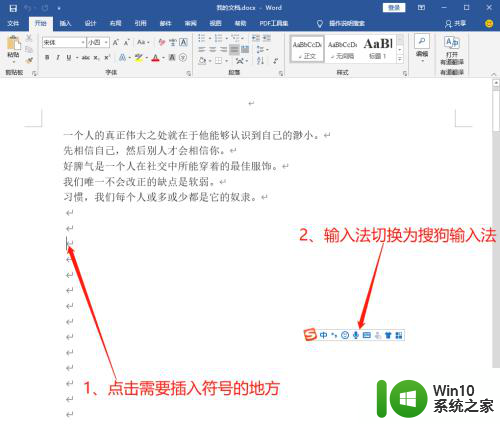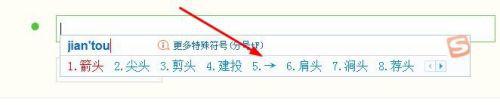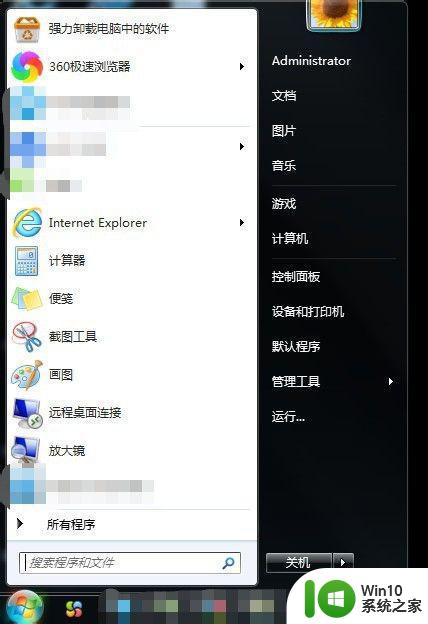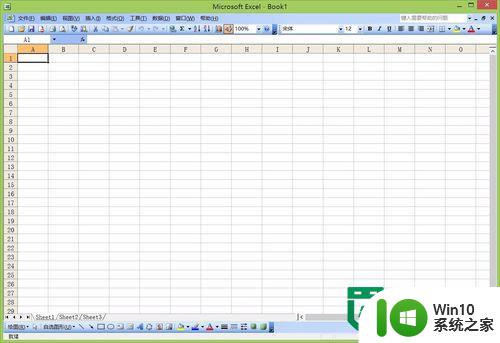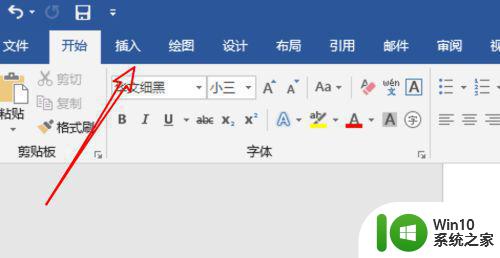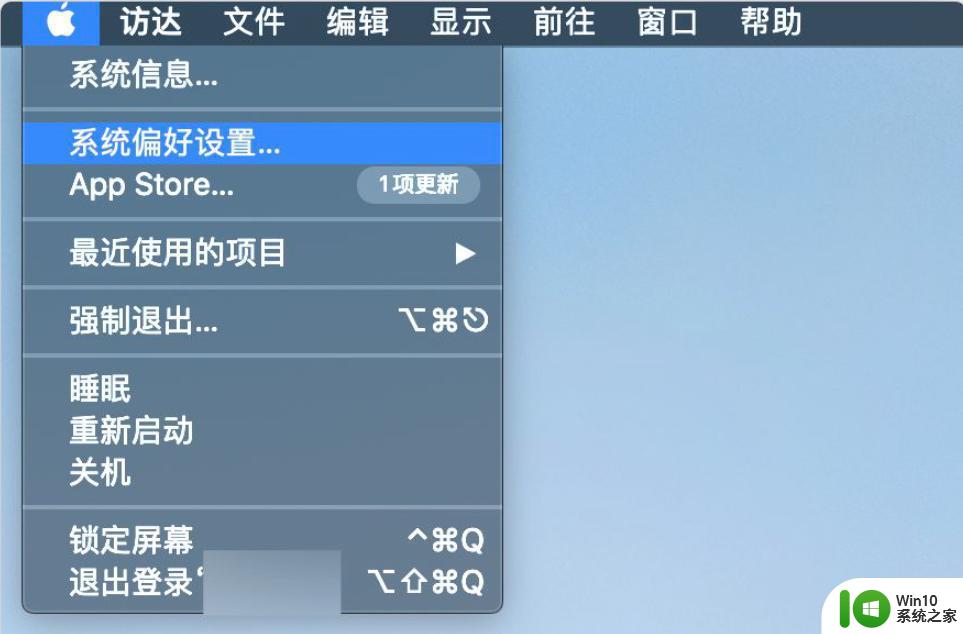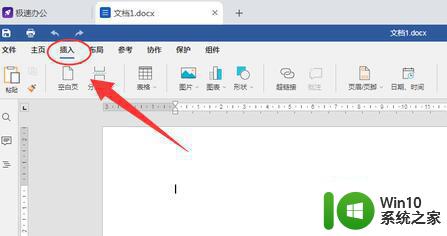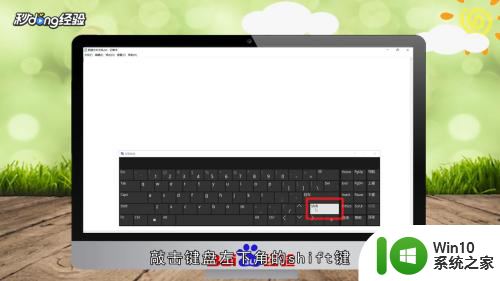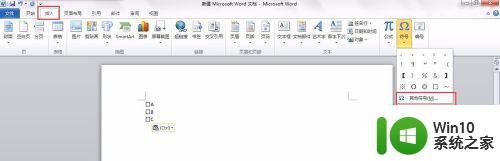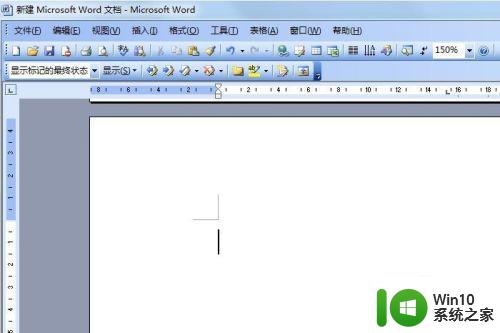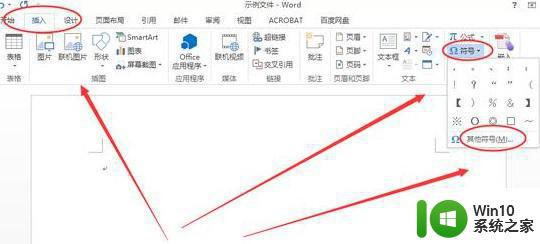wword怎么打箭头符号 word符号箭头怎么打
更新时间:2023-12-18 14:31:25作者:zheng
有些用户在编辑word文档的时候想要在文档中输入小箭头符号,但是不知道输入方法是什么,今天小编就给大家带来word怎么打箭头符号,如果你刚好遇到这个问题,跟着小编一起来操作吧。
方法如下:
一、 通过word文档直接输
1、首先打开word文档,在需要输入箭头的时候直接点击窗口上面的菜单栏的插入工具。
2、点击插入工具以后出现下拉菜单,在下拉菜单上面点击符号。
3、点击符号以后出现符号窗口,然后在符号窗口上面点击符号。然后再通过点击滑动右边的光标找到箭头符号,点击要插入的符号然后点击插入按钮即可。

二、 通过输入法输入
1、还有一种方法就是通过输入法输入箭头,以搜狗输入法为例。点击输入法的小键盘点击小键盘以后出现上拉菜单,然后再点击菜单上面的特殊符号。
2、点击小键盘以后出现上拉菜单,然后再点击菜单上面的特殊符号。

以上就是关于word怎么打箭头符号的全部内容,有出现相同情况的用户就可以按照小编的方法了来解决了。